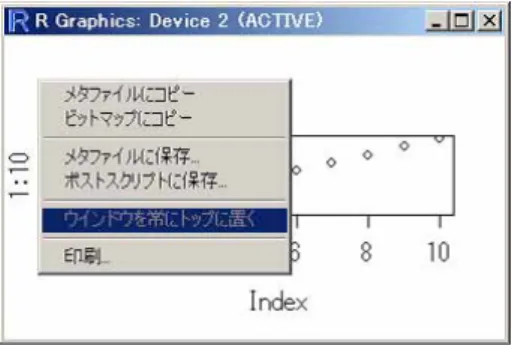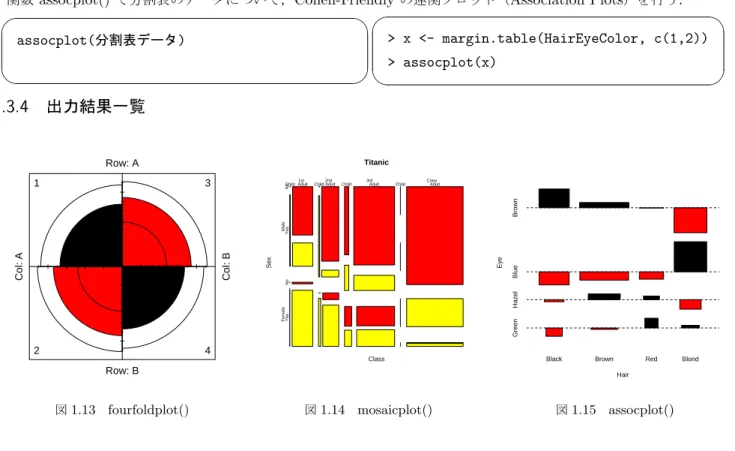R
によるグラフィックスの作成
わし
作図を行う前に,Rの作図の仕組みを簡単に説明する.0.1
作図を行うには
Rの作図機能は極めて多彩である.さまざまな種類の統計グラフを描述することが出来,全く新しい種類のグラフを 描くことも出来る.Rで作図を行なうには作図関数,作図デバイスの2つを用いて図を描く. 作図関数 : 実際に何かを描画する関数 作図デバイス : 図を出力する装置(デバイス)*1 図1 作図関数と作図デバイス0.2
作図関数について
作図関数は出力装置に依存せず,例えばX ウインドウ上へ描画する場合でも,ポストスクリプト形式で作図出力を 得る場合でも,同じ関数を使って同じ手順で作図が行なえるようになっている.作図命令は以下の 2 つの基本的なグ ループに分けられる*2. 高水準作図関数 : 一枚の完成された図を作成するための関数で,例えば散布図や関数,ヒストグラムを描く. 低水準作図関数 : 高水準作図関数で描いた図に追記するための関数で,線や点,文字列や多角形の塗りつぶしを行っ たり,座標軸を描く,タイトルを記入するといった図の一部分を描いたりする.*1 作図関数はhigh (low) level plotting function と graphics function の 2 通りの英語があるので困るのだが,作図関数と作図デバイスは
それぞれ,グラフィックス関数やグラフィックスデバイスという訳が適切なのかもしれない· · · ので,適宜読み替えて頂きたい.ただし,パ
ラメータに関してはRjpWiki の記事にあったので,グラフィックスパラメータと訳している.
0.3
作図デバイスについて
Rはいろいろな作図関数を備えており,作図結果を様々な出力装置から得ることが出来る.出力する装置のことを Rでは作図デバイスあるいは作図機器と呼ぶ.R が起動されたとき,例えばUNIX , Linux では自動的に関数X11() で,Windowsでは関数windows()でデバイスドライバが初期化され,デバイスが稼動する.一度デバイスが稼動し始 めれば,Rの作図命令で様々なグラフ表示や自分でグラフ表示を定義することが出来るようになる.通常,作図デバイ スはRが起動されたときに自動的に呼び出されるので,グラフィックスを行う際に作図デバイス云々を気にする必要 はほとんどない. Rがサポートしている作図デバイスを呼び出す関数は help(”Devices”) で調べることが出来るが,代表的なデバイ ス関数には以下のようなものがある. デバイス 説明 デバイス 説明 bitmap() ビットマップ bmp() ビットマップdev2bitmap() ビットマップ jpeg() JPEG
pdf() ADOBE PDF pictex() LATEXファイル
png() PNG postscript() POSTSCRIPT
quartz() (Mac OS版のデフォルトドライバ) windows() (Windows版のデフォルトドライバ) win.graph() (Windows版のドライバ) win.metafile() Windows版のメタファイル形式
win.print() (Windows版のドライバ) x11() (UNIXのデフォルトドライバ)
X11() (UNIXのデフォルトドライバ) xfig() Xfig
あるデバイスの利用が終了した場合にdev.off()でデバイスを閉じることも出来る.例えばpostscript()でポストス
クリプトファイルを作成する場合,ファイルが壊れる不具合を防ぐにはdev.off()でデバイスをすぐに閉じればよい.
> data(cars) # PSデバイスを開き,出力fileを指定
> postscript("myplot.eps", horizontal=FALSE, height=9, # horizontal = FALSE を指定しないと
width=14, pointsize=15) # TeXに取り込んだ際,横にひっくり返る
> plot(cars, main = "Speed and Stopping Distances of Cars")
> dev.off() # 必要な出力がすべて終ったらすぐにデバイスを閉じると不具合が起こりにくい null device 1 (注) 作業ディレクトリのフルパスを指定しない限り,画像ファイル(この場合はmyplot.eps )は現在の作業ディレク トリに保存される.作業ディレクトリの参照・変更方法は??頁の「作業ディレクトリの変更」を参照のこと.
0.4
複数のデバイスドライバ
同時に複数の作図デバイスを持つということがある.もちろん一度に一つの作図デバイスだけが作図命令を受け入れ ることが出来る (このデバイスをカレントデバイスという)のだが,複数のデバイスが開かれているときは,それらは 待機状態としてデバイスリストを成していることになる.複数のデバイスを操作するための主要な命令は以下の通りで ある.3 デバイス 説明 デ バ イ ス 関 数(bmp(), jpeg(), pdf()など) 新しい作図デバイスを開いて待機状態を表すデバイスリストを更新し,現在の デバイス(カレントデバイス)に指定する.今後はこのデバイスにグラフ出力 が送られることになる. dev.list() アクティブなデバイスの番号と名前を返す. dev.next() カレントデバイスの次の位置の作図デバイスの番号と名前を返す. dev.prev() カレントデバイスの前の位置の作図デバイスの番号と名前を返す. dev.set(which=k) デバイスリストのk番目の作図デバイスの番号と名前を返す. dev.off(k) デバイスリストのk番目の作図デバイスを終了させる.
dev.copy(device, which=k) 作図デバイスkのコピーを作成する.deviceはpostscriptなどのデバイス関 数を引数にする.
dev.copy2eps(file=””) eps出力を指定した dev.copy()と同じ動作を行う.様々なフォント名を指定 することが出来る. dev.print(device,which=k) アクティブな作図デバイス kのコピーを作成し,他のグラフィックスデバイ ス(既定ではpostscript) に再出力する.複製されたデバイスは直ちに閉じら れ,終了処理がなされる. graphics.off() 無効なデバイスを取り除き,リスト中の全てのデバイスを終了する. 以下に,図をPDF ファイルに保存する例を挙げる.後者の方法ならば,png(),bmp(),jpeg()を指定することで, それぞれの形式の画像ファイルが得られる. > plot(1:10) > dev.copy(pdf, file="finename.pdf") > dev.off() # 必要な出力がすべて終ったらすぐにデバイスを閉じる > # または,前述の作図デバイスで同じことをやると ... > pdf() # pdf デバイスを開く() > plot(1:10) # プロット -> Rplots.pdf に出力 > dev.off() # 必要な出力がすべて終ったらすぐにデバイスを閉じる また,図をeps形式で保存する場合は以下のようにすればよい. > X11() # X11 デバイスを開く ( OS によっては省略可) > plot(1:10) > dev.copy2eps(file="finename.eps", width=6) # 幅と高さの一方を省略してもよい > # または... dev.print() でコピー出力すると... > X11() # X11 デバイスを開く ( OS によっては省略可) > plot(1:10) # X11 デバイスに出力 > dev.print(file="finename.eps", # 既定で EPS ファイルに出力
width=10, height=10, horizontal=FALSE)
Windows 版 R ならば,図を右クリックしてメニューから出力することが出来る.メニューの機能は上から
『metafile としてクリップボードにコピー』『 bmpとしてとしてクリップボードにコピー』『metafile (.emf) 形式で 保存』『 postscript (.ps , .eps)形式で保存』『プリントアウト』となっている.
図2 Windows版Rの右クリックメニュー
0.5
とりあえず
plot()
Rで一番良く使われる高水準作図関数が関数plot()である.最も基本的で機能も多い関数もplot()である.この関 数を使って散布図や折れ線グラフなどを描くことが出来る.例えばデータが入っているベクトルx,yを点の座標とし て以下の様に入力する. > x <- 1:10 > y <- 1:10 # plot(x 軸のデータ, y 軸のデータ, オプション) > plot(x, y) # 範囲は自動で決まる(xlim=c(1,10)を指定した場合と同じ) > plot(x, y, xlim=c(10,1)) # x 軸の正の向きを左向きにすることも出来る すると散布図の出力が得られる.プロット範囲は引数xlim, ylimで決めることが出来る. 2 4 6 8 10 2 4 6 8 10 x y 10 8 6 4 2 2 4 6 8 10 x y また,数学関数を与えてそのグラフを出力することも出来る.> plot(sin, -pi, 2*pi) # plot(関数名, 下限, 上限)
> gauss.density <- function(x) 1/sqrt(2*pi)*exp(-x^2/2) # 標準正規分布の密度
> plot(gauss.density,-3,3) −2 0 2 4 6 −1.0 −0.5 0.0 0.5 1.0 x sin (x) −3 −2 −1 0 1 2 3 0.0 0.1 0.2 0.3 0.4 x gauss.density (x) ちなみに,3 次元的にプロットする場合は関数persp()を用いる. > persp(x 軸のデータ, y 軸のデータ, z 軸のデータ, col = 色,
5 例として2 次元正規分布を描く. > x <- seq(-3,3,length=50) # x 方向の分点 > y <- x # y 方向の分点 > rho <- 0.9 # 2次元正規分布の定数 > gauss3d <- function(x,y) { # 2次元正規分布の関数 + 1/(2*pi*sqrt(1-rho^2))*exp(-(x^2-2*rho*x*y+y^2) / (2*(1-rho^2))) + } > z <- outer(x,y,gauss3d) # 外積をとって z 方向の大きさを求める > z[is.na(z)] <- 1 # 欠損値を1で補う
> persp(x, y, z, theta = 30, phi = 30, expand = 0.5, col = "lightblue")
x
y z
0.6 plot()
の形式指定
関数plot()の引数 typeによって様々な形式でプロットすることが出来る.typeには次の 9種類の文字のいずれか を指定することが出来る. 引数 機能 type=”p” 点プロット(デフォルト) type=”l” 線プロット(折れ線グラフ) type=”b” 点と線のプロット type=”c” ”b”において点を描かないプロット type=”o” 点プロットと線プロットの重ね書き type=”h” 各点からx軸までの垂線プロット type=”s” 左側の値にもとづいて階段状に結ぶ type=”S” 右側の値にもとづいて階段状に結ぶ type=”n” 軸だけ描いてプロットしない(続けて低水準関数でプロットする場合)
以下に例を示す. > x <- rnorm(10) > plot(x, type="l")
0.7
対数軸や軸の範囲の指定
軸に関する設定を行なう為に以下の引数を追加することが出来る. 引数 機能log=”x” ”x” ( x対数軸),”y” ( y対数軸),”xy” (両対数軸)の何れかを指定するこ
とが出来る(対数は常用対数のみ).
xlim=c(0, 1),ylim=c(−1, 1) 長さ2 のベクトルでx座標,y座標の最小値と最大値を与える,他にもxlog,
ylog で対数プロットが出来る.ベクトルを降順に並べる(例:c(2, −2))と,
プロットの向きが逆になる.
axes=FALSE 軸の生成を抑制する.軸の他に表題,刻み,目盛も描くかどうかを論理値で指
定する(省略時はTRUE).他に xaxs, yaxsが指定出来る.
以下に例を示す.
> x <- rnorm(10)
> plot(x, ylim=c(-30, 30), type = "l")
0.8
タイトルなどの指定
表題などに関する設定を行なう為に以下の引数を追加することが出来る. 引数 機能 main=”Title” タイトルを与える文字列を指定する.この引数を省略するとは表題は描かれな い. sub=”SubTitle” サブタイトルを与える文字列を指定する.この引数を省略すると副題は描かれ ない. xlab=”X-Label”, ylab=”Y-Label” それぞれx 座標名,y座標名を与える文字列を指定する.省略すると,x軸 のデータとして与えられた引数の名前が座標名として描かれる.ann = F 軸のラベルを描かないようにすることも出来る( xlab = ””,ylab = ””を同
時に指定した場合と同じ.).
tmag=1.2 プロットの別の注釈するテキストに関する主なタイトルのテキストの拡大率を
指定する. 以下に例を示す.
> x <- rnorm(10)
7
0.9
図の重ね合わせ
図を重ね合わせるには,関数par()を用いるか,引数にadd=Tを入れる.
(注) plot()以外の関数はadd=Tが効かない場合が多いので注意.
> plot(sin, -pi, pi, xlab="", ylab="", lty=2) # sin(x) を描く
> par(new=T) # 上書き指定
> plot(cos, -pi, pi, xlab="x", ylab="y") # cos(x) を上書き
> plot(sin, -pi, pi, xlab="x", ylab="y", lty=2) # 新たに sin(x) を描く
> plot(cos, -pi, pi, add=T) # cos(x) を上書き
0.10
点の色を条件に応じて変える
点の色を条件に応じて変える場合は以下のように条件分岐すればよい.
> x <- runif(100) > y <- runif(100)
> plot(x, y, col = ifelse(y>0.5, "red", "blue")) # y > 0.5 なら赤, その他は青
−3 −2 −1 0 1 2 3 −1.0 −0.5 0.0 0.5 1.0 x y 図3 図の重ね合わせ 0.0 0.2 0.4 0.6 0.8 1.0 0.0 0.2 0.4 0.6 0.8 1.0 x y 図4 点の色を条件に応じて変える
0.11
図の消去
プロットした図を消去するには関数 frame()または関数 plot.new() を使う.グラフィックスパラメータ new が
TRUEならば図は消去されない.
> frame() > plot.new()
第
1
章
高水準作図関数
以下に種々の高水準作図関数を紹介する.1.1
散布図
1.1.1 plot()
plot()の詳しい説明は前節を御覧頂きたい.ここでは,plot() への引数の与え方による出力の違いを見てみる. plot(x): ベクトルxの要素が実数ならば,xは時系列データとみなされ,横軸を自然数,縦軸をデータx要素とす る時系列プロットが描かれる. • ベクトル xが時系列データならば,そのまま時系列プロットが描かれる. • ベクトル xの要素が複素数ならば,横軸を実数,縦軸を虚部とするプロットが描かれる. • xが2列の行列ならば,横軸を一列目,縦軸を2列目とするプロットが描かれる. • xが2次元リストならば,その要素を横軸,縦軸としてプロットが描かれる.ただしnames() を使ってど ちらが xなのかyなのかラベルをつける必要がある. > plot(rnorm(10))> x <- list(1:5, 3:7); names(x) <- c("X", "Y") > plot(x) plot(x, y): データが入っているベクトルx,yやリストx,yを点の座標として与えると散布図を描く. > x <- rnorm(10); y <- rnorm(10) > plot(x,y) plot(y ˜ x): 以下の様に回帰式として入力することも出来る. > x <- rnorm(10); y <- rnorm(10) > plot(y ~ x) plot(f) : fは因子オブジェクトである.fの棒グラフを描く. > f <- factor(c(rep("A",3), rep("B",5))) > plot(f) plot(f, y) : fは因子オブジェクト,yは数値ベクトルである.fの各水準に対するyの箱ひげ図を描くときに使う.
> x <- factor(c(rep("A",3), rep("B",5))); y <- rnorm(8) > plot(f, y)
第1章 高水準作図関数 9
plot(df): dfはデータフレームである.データフレーム中の変量のプロットを行う.
plot(˜ expr): exprは”+”で仕切られたオブジェクト名のリスト (例えば a+b+c )である.名前が与えられたオ
ブジェクトの分布関数のプロットを行う.
> plot(~ group, data=sleep) > plot(~ extra, data=sleep)
plot(y ˜ expr): yは任意のオブジェクト,exprは”+”で仕切られたオブジェクト名のリスト(例えばa+b+c)で
ある.exprに名前が与えられた全てのオブジェクトに対してyのプロットを行う.
1.1.2 dotchart()
関数dotchart()でドットチャートを描く棒グラフの棒の代わりに点でプロットする*1. ¶ ³ dotchart(データ, groups=グループのベクトル, gdata=NULL, labels=ラベル, ...) µ ´ ¶ ³ > dotchart(1:10, group=c(rep(1:2,5)), + labels=paste("sample", 1:10)) µ ´1.1.3 stripchart()
関数stripchart()で因子レベル別に一次元散布図を描く ¶ ³ stripchart(データ ~ 因子ベクトル, vertical = F, group.names=,...) µ ´ ¶ ³ > y <- rnorm(20); x <- factor(rep(1:2,10)) > stripchart(y ~ x) µ ´1.1.4 sunflowerplot()
関数sunflowerplot()でヒマワリ図を描く.これは1点の周りに複数データが対応する際に,点の周りに重なった分 だけ花弁を描く. ¶ ³ sunflowerplot(x軸データ, y軸データ, digits=6,xlab = "", xlim = NULL, add = F, ...)
µ ´ ¶ ³ > x <- round(rnorm(50), d=1) > y <- data.frame(x, x) > sunflowerplot(y) µ ´
1.1.5 curve()
関数curve()を用いれば,関数を直接指定してグラフを出力することも出来る.引数n でポイントの数を指定する ことが出来る. ¶ ³curve(関数, from=下限, to=上限, n = 点の数,
add = FALSE, type = "l", xlim = NULL, ...)
µ ´ ¶ ³ > curve(sin(x^2)*exp(-x^2),-pi,pi) µ ´
1.1.6 matplot()
matplot()は行列を引数にとり,その各列についてプロットを行う.完成図は,座標設定や列ごとにマーカーの色や 形を自動的に設定し,見た目に区別がつくように描かれる.また,上書き用に 関数matpoints() ,matlines()が用意 *1 似たような関数にrug() がある plot(density(faithful$eruptions)) rug(faithful$eruptions, side=1)されている. ¶ ³ matplot(行列(もしくは2つのベクトル), type = "p", lty = 1:5, lwd = 1, pch = NULL, col = 1:6, ...) µ ´ ¶ ³
> myfunc <- function(x,y) sin(x/20 * pi * y) > sines <- outer(1:20, 1:4, myfunc)
> matplot(sines, pch = 1:4, type = "o")
µ ´
1.1.7
出力結果一覧
sample 2 sample 4 sample 6 sample 8 sample 10 sample 1 sample 3 sample 5 sample 7 sample 9 2 4 6 8 10 図1.1 dotchart() −1.0 −0.5 0.0 0.5 1.0 1.5 2.0 1 2 図1.2 stripchart() −2 −1 0 1 2 −2 −1 0 1 2 round.x..d...1. round.x..d...1..1 図1.3 sunflowerplot() −3 −2 −1 0 1 2 3 0.00 0.05 0.10 0.15 0.20 0.25 0.30 x sin(x^2) * exp(−x^2) 図1.4 curve() 5 10 15 20 −1.0 −0.5 0.0 0.5 1.0 sines 図1.5 matplot() 1 2 3 4 5 6 0.0 0.1 0.2 0.3 0.4 0.5 density(x = faithful$eruptions) N = 272 Bandwidth = 0.3348 Density 図1.6 rug()1.2
一次元データの表現
1.2.1
ヒストグラム:
hist()
関数hist()でヒストグラムを描くことが出来る.異なる区切り幅のヒストグラムを描くことも出来るが,主観的な バイアス(偏り)が入る危険があるのでお勧めは出来ない*2. > x <- rnorm(50) # 一次元データ> hist(x, breaks = seq(-3,3,1) ) # -3 から -3 まで 1 ずつの幅で描く
> hist(x, breaks = c(-3,-1,0,0.5,3) ) # 異なる区切り幅(出力例は省略)
第1章 高水準作図関数 11
1.2.2
棒グラフ:
barplot()
関数barplot()で棒グラフ描くことが出来る.データにベクトルを指定すると各要素の長さについて棒グラフが描か れ,データに行列を指定すると,一本(一列)の棒に各行の要素が層別で表示される. ¶ ³ barplot(ベクトルデータ, ...) barplot(行列データ, ...) µ ´ ¶ ³ > barplot(1:10) > barplot(matrix(1:20, 5), col=rainbow(5)) µ ´ 関数 barplot() のオプションは 以下の通り.ところで,barplot() は各棒の中心位置の x 座標を返すので,こ の値と linesなどの低水準作図関数を使うことで,例えば信頼区間を描くことが出来る. 引数 機能 angle=45 棒を斜線で塗る際の線分の角度を指定する. beside=F (行列データで層別表示する場合)Tにするとグループ毎に棒が並べて表示され,F にすると一本の棒に層別で表示される. col=rainbow(10) 棒を塗りつぶす際の色を指定する.(ベクトルでも可) density=30 棒を斜線で塗る際の線分の密度を指定する. horiz=F Tにすると棒が水平に表示される. legend = rownames(x) 凡例を描く.(例はデータ名がxの場合) names=文字型ベクトル 各棒のラベルを文字型ベクトルで指定する. space=1 各棒の間の間隔を指定する. width=数値型ベクトル 各棒の相対的な幅を指定する.1.2.3
円グラフ:
pie()
関数pie()で円グラフ描くことが出来る. ¶ ³pie(データ, labels = names(x), radius = 0.8,
density = NULL, angle = 45, col = NULL, ...)
µ ´ ¶ ³ > pie(1:10, r=1, col=rainbow(10)) µ ´ 関数pie()のオプションは以下の通り. 引数 機能 angle=45 棒を斜線で塗る際の線分の角度を指定する. border=NULL NAにすると仕切り線が描かれなくなる. col=rainbow(10) 棒を塗りつぶす際の色を指定する.(ベクトルでも可) density=30 棒を斜線で塗る際の線分の密度を指定する. main=”Title” タイトルを指定する. radius=0.8 円の半径を−1∼1の範囲で指定する.負の値にすると,データを表示する開始位置 が左端からとなる.
1.2.4
箱ひげ図:
boxplot()
複数のデータの分布の違いを比較する際は,関数boxplot()で箱ひげ図を描く. ¶ ³boxplot(x, range = 1.5, width = NULL,
horizontal = FALSE, add = FALSE,...) boxplot(x ~ 因子ベクトル)
µ ´
¶ ³
> x <- rnorm(100) > boxplot(x)
> boxplot(len ~ dose, data = ToothGrowth)
関数boxplot()のオプションは以下の通り. 引数 機能 boxwex = 0.8 箱の幅を指定する. horizontal=F Tにすると,箱が横向きに描かれる. notch=F 箱にnotch を入れるかどうかを指定する. outwex = 0.5 outlierの幅を指定する. range=1.5 「ひげ」が箱の端からどれだけ離れるかを指定する.rangeが正の値であるなら,「ひ げ」は箱から四分位範囲のrange倍(デフォルトは1.5倍)である最も端にあるデー タ点となる.例えば,上側の「ひげ」の場合はQ3 + 1.5×(Q3−Q1)となる.range が0ならば「ひげ」はデータ範囲の一番端の値になる. staplewex = 0.5 ひげの幅を指定する. width=数値ベクトル 箱の幅を指定する.
1.2.5
出力結果一覧
Histogram of x x Frequency −3 −2 −1 0 1 2 3 0 5 10 15 図1.7 hist() 0 2 4 6 8 10 図1.8 barplot()−1 0 20 40 60 80 図1.9 barplot()−2 1 2 3 4 5 6 7 8 9 10 図1.10 pie() -3 -2 -1 0 1 2 3 図1.11 boxplot()−1 0.5 1 2 5 10 15 20 25 30 35 図1.12 boxplot()−2第1章 高水準作図関数 13
1.3
分割表データの図示
1.3.1 fourfoldplot()
関数fourfoldplot()で1個以上の層について,2 変数間の関係を考慮に入れた2 × 2のグラフを生成する. ¶ ³ fourfoldplot(2*2分割表データ) µ ´ ¶ ³ > x <- matrix(1:4,2) > fourfoldplot(x, col=1:2) µ ´1.3.2 mosaicplot()
関数mosaicplot()で 分割表データをモザイクプロットとして表示する.引数dir=”h” (=”v”)で分割方向が変わる. ¶ ³ mosaicplot(分割表データ) mosaicplot(モデル式, data=データ名) µ ´ ¶ ³ > mosaicplot(Titanic, color = T)> mosaicplot(~ Sex+Age+Survived, data = Titanic)
µ ´
1.3.3 assocplot()
関数assocplot()で分割表のデータについて,Cohen-Friendly の連関プロット(Association Plots)を行う.
¶ ³ assocplot(分割表データ) µ ´ ¶ ³ > x <- margin.table(HairEyeColor, c(1,2)) > assocplot(x) µ ´
1.3.4
出力結果一覧
Row: A Col: A Row: B Col: B 1 2 3 4 図1.13 fourfoldplot() Titanic Class Sex 1st 2nd 3rd Crew Male Female Child Adult No Yes No YesChild Adult Child Adult Child Adult
図1.14 mosaicplot()
Black Brown Red Blond
Green Hazel Blue Brown Hair Eye 図1.15 assocplot()
1.4
多変量データの図示
1.4.1 stars()
関数stars()を用いることで,くもの巣プロットを描いて全体の傾向を見たり,星形図を描いてサンプルの分類を行
うことが出来る.
> stars(mtcars[, 1:6], locations = c(0,0), radius = T,
+ key.loc=c(0,0.0), main="Motor Trend Cars") # くもの巣プロット
> stars(mtcars[, 1:7], len = 0.8, key.loc = c(12, 1.5),
+ main = "Motor Trend Cars", draw.segments = TRUE) # 星形図
1.4.2 symbols()
関数symbols()で多変量データを図示する散布図を描くことが出来る.ただし,点や線の代わりに,円や星,箱ひげ
図で散布図が描かれる.
> x <- 1:10; y <- sort(10*runif(10)); z <- runif(10)
> symbols(x, y, thermometers=cbind(0.5,1,z), inches=0.5, fg=1:10)
温度計の記号以外にも様々な記号で表すことが出来る. 記号・機能 引数の指定方法 円 circles=数値ベクトル(半径) 正方形 squares=数値ベクトル(半径) 長方形 rectangles=数値ベクトル(半径) 星 stars=3列以上の行列(星の中央からの線の長さ,0 以上1以下) 温度計 thermometers=c(幅,高さ,塗りつぶす高さの比率)またはthermometers=c(幅,高さ, 塗りつぶす比率1,塗りつぶす比率2) 箱ひげ図 boxplots=c(幅,高さ,下ひげの長さ1,上ひげの長さ2,中央線の位置) シンボルの色 fg=数値ベクトル 塗りつぶす色 bg=数値ベクトル 単位 inches=Fならば単位はx軸の単位が使われる.inches=Tならば最大のシンボルが高さ 1インチであるようにシンボルが指定される.inches=数値ならば最大のシンボルが(イ ンチ単位で)指定した数値の高さになるように調節される.
1.4.3 pairs()
関数pairs(行列)で各列同士の組合せ全てについて散布図を描く.関数pairs(モデル式)で,細かい条件を指定した 上で,各列同士の組合せ全てについて散布図を描く. > pairs(iris[1:4]) # 行列で指定 >> pairs(~ Fertility + Education + Catholic, data = swiss,
第1章 高水準作図関数 15
1.4.4 coplot()
関数coplot()で共変量プロットを描く.この関数は数値ベクトル x,y,z ( zは因子オブジェクトでも可)を引数 としてとり,zの与えられた値におけるyに対するxの散布図を複数生成する. coplot(y ˜ x | z): zが因子ならば,zの水準ごとにyがxに対してプロットされる.zが数値ならば,いくつかの 『条件を与える区間』に分割され,その区間に含まれるzの値に対してyがxに対してプロットされる. coplot(y ˜ x | z1∗ z2): 2変量z1 ,z2 に条件付けされた,xに対する yの散布図を生成する. > x <- 1:10; y <- rnorm(10); z <- x*y > coplot(y ~ x | z)1.4.5
出力結果一覧
Motor Trend Cars
mpg cyl disp hp drat wt 図1.16 stars()−1
Motor Trend Cars
Mazda RX4Mazda RX4 WagDatsun 710Hornet 4 DriveHornet SportaboutValiant
Duster 360 Merc 240D Merc 230 Merc 280 Merc 280C Merc 450SE
Merc 450SLMerc 450SLCCadillac FleetwoodLincoln ContinentalChrysler ImperialFiat 128
Honda CivicToyota CorollaToyota CoronaDodge ChallengerAMC JavelinCamaro Z28
Pontiac FirebirdFiat X1−9 Porsche 914−2Lotus EuropaFord Pantera LFerrari Dino
Maserati Bora Volvo 142E mpg cyl disp hp drat wtqsec 図1.17 stars()−2 0 2 4 6 8 10 4 5 6 7 8 9 10 x y 図1.18 symbols() Sepal.Length 2.0 3.0 4.0 0.5 1.5 2.5 4.5 5.5 6.5 7.5 2.0 3.0 4.0 Sepal.Width Petal.Length 1 2 3 4 5 6 7 4.55.5 6.57.5 0.5 1.5 2.5 1234567 Petal.Width 図1.19 pairs()−1 Fertility 5 10 15 60 70 80 90 5 10 15 Education 60 70 80 90 0 20 40 60 80100 0 20 40 60 80 100 Catholic Education < 20 図1.20 pairs()−2 −0.8 −0.4 0.0 0.4 2 4 6 8 10 2 4 6 8 10 2 4 6 8 10 −0.8 −0.4 0.0 0.4 x y −6 −4 −2 0 Given : z 図1.21 coplot()
1.5 3
次元データの図示
1.5.1 image()
関数image()で3 次元データをカラーイメージで図示する.
> x <- 10*(1:nrow(volcano)); y <- 10*(1:ncol(volcano))
> image(x, y, volcano, col = terrain.colors(100), axes = FALSE)
1.5.2 persp()
関数persp()で3次元立体図を描く.
> x <- seq(-10, 10, length= 50); y <- x
> f <- function(x, y) { r <- sqrt(x^2+y^2); 10 * sin(r)/r } > z <- outer(x, y, f);
> persp(x, y, z, theta = 30, phi = 30, expand = 0.5, col = rainbow(50), border=NA)
1.5.3 contour()
関数contour()で3次元データを等高線図で図示する.関数filled.contour()も同様の関数である.
> x <- -6:16
> contour(outer(x, x), method = "edge", vfont = c("sans serif", "plain"))
1.5.4
出力結果一覧
Math can be beautiful ...
cos(r2)e−r 6 図1.22 image() x y z 図1.23 persp() 0.0 0.2 0.4 0.6 0.8 1.0 0.0 0.2 0.4 0.6 0.8 1.0 図1.24 contour()
第2章 低水準作図関数 17
第
2
章
低水準作図関数
高水準関数で描いた図に文字や図形を描き加える場合は低水準作図関数を用いる.低水準作図関数はグラフィックス パラメータを引数として受け入れることも出来る.2.1
低水準作図関数一覧
まず,低水準作図関数の一覧表を挙げる. 種類 関数 機能点 points(x, y) , points(c(x, y)) 各点の x 座標と y 座標を指定することで点列を描く (規定では
points()に対して,関数の引数 type に ”p” を与える).マーカー
の形式はグラフィックスパラメータ pch によって指定する.また,
points(approx(x, y))でデータの線形補間が行える.
直線 lines(x, y) , lines(c(x, y)) 各点の x 座標とy 座標を指定することで,それぞれの点を通る直
線・曲線を描く.点列を描く (規定では lines()に対して,関数の引 数typeに”l”を与える). 直線 abline(a, b), abline(c(a, b)) a,bは切片と傾きを表し,直線y = a + bxを描く. 直線 abline(h = y) ベクトルで与えられたy座標の水平線を引く. 直線 abline(v = x) ベクトルで与えられたx座標の垂直線を引く. 直線 abline(result) resultは関数 lm() で直線回帰を行った結果が入ったオブジェクト で,回帰直線が描かれる.
格子 grid(a, b) a × b本の格子を描く.引数としてcol, lty, lwdが指定できる
線分 segments(x0, y0, x1, y1) 始点の座標(x0,y0)と,終点の座標(x1,y1)を通る線分を描く. 矢印 arrows(x0, y0, x1, y1) 始点の座標(x0,y0)と,終点の座標(x1,y1)を通る矢印を描く. 矩形 rect(x0, y0, x1, y1) 始点の座標(x0,y0)と,終点の座標(x1,y1)を通る長方形を描く.
引数としてcol, border, densityが指定できる
文字 text(x, y, labels) 座標(x,y)にラベルが描かれる.座標値と文字列をベクトルで指定
することも出来る.textの引数にsrt = − (回転角)を入れることで,
プロットのx軸ラベルを45度回転させることが出来る.
文字 mtext(text, side = 3, line = 0, at = NA)
書き込む文字列を引数textで指定し,sideに文字列を書き込む余白
位置を表す番号(1:下,2:左,3:上,4:右)を指定する.ここで
lineには図形領域から何行離すかを指定し,at には文字列を書き込
種類 関数 機能
枠 box() 軸や目盛を描かず枠だけ描く.例えばbox(lty=’1373’, col = ’red’)
として色や線の太さを指定することも出来る.(この場合は図の枠に
赤い模様が付く).
題名 title(main, sub) 引数main に上部余白に描かれるメインタイトルを,引数subに下
部余白に描かれるサブタイトルを指定して,図の上下の余白部分にタ イトルを追加する.省略すると,それぞれメインタイトルとサブタイ
トルが描かれなくなる.また,引数tmagでテキストの拡大率を指定
することが出来る.
軸 axis(side=4, labels=F) 座標を描く(1:下,2:左,3:上,4:右).引数labelsにFALSEを
指定すると目盛のラベルは描かれなくなる.また,引数at=1:10 で
目盛のラベルを指定することが出来る.
軸 axis(side=1, pos=0) 引数posで軸を描く位置を指定することが出来る.上(side=3)か下
(side=1)に軸を描く場合はy座標を,右(side=4)か 左(side=2)に
軸を描く場合はx座標を posに与えればよい.例えばpos = 0とす
れば原点を通る座標軸を描くことが出来る.
凡例 legend(x, y, legend) 座標(x,y)に凡例を追加する.引数legendに文字ベクトルを指定
することにより複数行に渡る凡例を,引数ncolに2以上の数値を指
定することで複数列に渡る凡例を作ることが出来る. 凡例 legend(locator(1), legend=文字) 関数locator()により対話的に凡例の位置を決定する. 凡例 legend(..., fill=v , col=v) 箱を塗りつぶす色,点や線を描く色を指定する. 凡例 legend(..., lty=v , lwd=v , pch=v) 線の種類と線の幅,プロット用の文字(文字ベクトル)を指定する. 図形 polygon(x,y) (x,y)に多角形の頂点の座標ベクトル(または x,y成分を持つリ ストや行列)を指定して多角形を描いて中を塗りつぶす.要素にNA があると,多角形の生成は終了する. 図形 polygon(x, y, density=c(10, 20), angle=c(−45, 45)) 引数densityにより,ビット/インチで太さを指定したラインを使っ て多角形の内部に影を入れることが出来る.このとき,引数angleで 角度(左回りに)を与えて線の傾斜を指定することが出来る.引数は
borderやcol , ltyやxpdを指定することが出来る.
2.2
使用例
(例1) まず,散布図を描いた後,まず関数axis()で 両軸を描き,次に関数 box()で枠を描く.さらに関数 legend()
で凡例を描いた後,最後に関数polygon()で多角形を描いている.
> plot(rnorm(50), rnorm(50), xlim=c(-3,6), ylim=c(-3,3), axes = F, ann=F) > axis(1, pos = 0, at = -3:6, adj = 0, col = 2) # 赤で X 軸を描く
> axis(2, pos = 0, at = -3:6, adj = 1, las = 2) # 黒で Y 軸を描く
> box()
> legend(2, 3, paste("sin(",6:9,"x)"), col=6:9,
+ pch=3, ncol=2, cex=1.1, pt.bg="pink") # (5,9) に凡例を描画
> polygon(3:6, c(-2,-1,-2,-1), density=c(10, 20), angle=c(-45, 45))
第2章 低水準作図関数 19 (例2) 関数polygon() を用いることで,グラフの一部に影を付けることが出来る*1.まず,標準正規分布の密度関数
のグラフを−4 ≤ x ≤ 4の範囲でプロットする.そのうち2 ≤ x ≤ 4の範囲に灰色の影を付けるには,以下の
様に多数の多角形に分割して関数polygon()で塗りつぶしをすればよい.具体的にはxvals,rep(0,10)の組合
せでx軸上の辺を結び,rev(xvals),rev(dvals)の組合せでグラフに沿った辺を結べばよい.
> plot(dnorm, -4, 4)
> xvals <- seq(2, 4, length=10) # 領域をx軸方向に10個の多角形(台形)に等分割
> dvals <- dnorm(xvals) # 対応するグラフの高さ > polygon(c(xvals,rev(xvals)), + c(rep(0,10),rev(dvals)),col="gray") # 塗りつぶす > title("Title") # タイトルを描く > mtext("sub-title", side=4) # 文字を描く 以下に(1)と(2)の出力結果を載せる. −3 −2 −1 0 1 2 3 4 5 6 −3 −2 −1 0 1 2 3 sin( 6 x)
sin( 7 x) sin( 8 x)sin( 9 x)
図2.1 例(1) −4 −2 0 2 4 0.0 0.1 0.2 0.3 0.4 x dnorm (x) Title sub−title 図2.2 例(2)
2.3
数式の描画
プロットに数学記号や式を使いたい場合でtext(),mtext(),axis(),title()のいずれかを使う場合は,文字列の
代わりに expression()を指定すればよい.例えば以下は二項分布の確率関数の公式を書く. > text(x,y,expression(paste(bggroup("(",atop(n,x),")"),p^x, q^{n-x}))) 一覧はオンラインマニュアルで御覧頂ける. > ?plotmath > demo(plotmath) > example(plotmath) *1 RjpWiki の記事より引用した.
第
3
章
グラフィックスパラメータ
高水準作図関数や低水準作図関数で作図する場合,作図関数固有のパラメータ以外にもグラフィックスパラメータと 呼ばれるパラメータを指定することが出来る.これにより作図結果の微妙なカスタマイズを行うことが出来,自分好み の出力結果を得ることが出来る.3.1
グラフィックスパラメータ事始
グラフィックスパラメータを設定する方法は,作図関数の引数にパラメータを与える方法と,関数par() を使って設 定する方法の2通りがある.前者は一時的にパラメータ値が変更され,後者は永続的にパラメータ値が変更される.重 要なことは,グラフィックスパラメータの全てがこの2通りの方法で変更出来るわけではなく,一部のグラフィックス パラメータは関数par()を使ってしかパラメータ値を変更することが出来ない点を理解することである*1.例えば,色 に関するグラフィックスパラメータcol を赤に設定する方法を挙げる. > par(col="red") # 永続的に(これ以後は)赤色でプロットする > plot(1:10, col="red") # 一時的に(このプロットのみ)赤色でプロットする3.2
グラフィックスパラメータの永続的変更
まず,関数 par()を使わなければ変更できないグラフィックスパラメータを紹介する.この種のパラメータは領域, 余白,座標系などを設定する機能であるものがほとんどであり,一旦変更すると,改めて変更するまでは元に戻らない. 引数 機能 par() 全てのグラフィックスパラメータの現在値がリストとして得られる. par(”文字列”) グラフィックスパラメータ名を文字列で指定すると,そのグラフィックスパラ メータの現在値が得られる.グラフィックスパラメータの値を変更する際は,ま ずこの命令でパラメータ値を確認する. par(”文字列”, ”文字列”) par(c(”文字列”, ”文字列”)) グラフィックスパラメータを複数指定することも出来る. par(col=2) 「パラメータ名=値」の形で設定することでグラフィックスパラメータの値を 変更する. par(col=2, lty=3) par(list(col=2, lty=3)) 複数のグラフィックスパラメータを一度に変更することも出来る. *1 一部のグラフィックスパラメータには読み取り専用・変更不可なものがあるが,ここでは詳しく扱わないことにする.例えば,par(”cin”), par(”cra”),par(csi),par(”cxy”),par(”din”) でそれぞれ「インチ単位の既定文字サイズ(幅と高さ)」「ピクセル単位の既定文字サイズ (幅と高さ)」「インチ単位で与えた既定サイズの文字の高さ」「既定文字のサイズ(幅と高さ:par(”cin”)/par(”pin”))」「インチ単位のデバ イスの大きさ(幅と高さ)」を確認することが出来るが,これらの値を明示的に変更することはできない.第3章 グラフィックスパラメータ 21
3.2.1
関数
par()
の使い方
par()の使い方を以下に挙げる*2.
> par(new=T) # new を TRUE に設定すると,現在の作図に次の作図を上書きする
> par(ask=TRUE) # 作図する前に『作図してよいですか?』と質問させるようにする > help(par) # 全てのグラフィックスパラメータのヘルプが表示される
3.2.2
グラフィックスパラメータ値の一時退避と復帰
関数par()を使わなければ変更できないグラフィックスパラメータの値を変更する場合は,適当な変数に現在のパラ メータの値を保存しておくのが得策である.Rでは便利なことに,グラフィックスパラメータの値を1 コマンドで一 切合財保存することが出来る.> oldpar <- par(no.readonly = TRUE) # 現在のグラフィックスパラメータ値を退避する
> oldpar <- par(col=1, lty=2) # 一部だけ保存する
> par(oldpar) # 作業前のグラフィックスパラメータ値に戻す
関数定義内で,関数par()を使ってグラフィックスパラメータを変更する場合も,元のグラフィックスパラメータの
値を一切合財保存した上で作業をし,関数の最後に元に戻すことをお勧めする.
> myfunc <- function () {
+ oldpar <- par(no.readonly = TRUE) # 現在のグラフィックスパラメータの値を退避
+ on.exit(par(oldpar)) # 関数がエラー中断してもパラメータを復帰 + par(col=2); plot(1:10) # 色を赤に変更してからプロットを行う + } # 関数を抜けた後にパラメータ値は元に戻る
3.2.3
作図領域・余白・座標系
関数par() を使わなければ変更できないグラフィックスパラメータは,大抵がプロット領域(関数plot() で散布図 を描いた場合:四角の枠とその中に描かれた点や線などがある領域)と余白(プロット領域の周囲,すなわち枠の外側 の目盛や目盛のラベル,軸のラベルやタイトルなどが描かれる部分),作図領域(プロット領域+余白)及びデバイス 領域に関するパラメータとなっている.以下に概念図を示す. 図3.1 デバイスを分割していない場合 図3.2 デバイスを分割している場合*2 パラメータnew を TRUE にしておくと次に描く図は前の図に上書きして描かれ,パラメータ ask を TRUE にしておくと help の
デバイス領域とは,グラフを描いたときに表示されるウインドウの領域のこと*3で,普段はデバイス領域と作図領域は ほぼ一致しているが,デバイスを分割している場合に違いが出てくる.次に,作図領域とプロット領域の違いを示す.
3.2.4
作図範囲に関するパラメータ
xpd = FにFALSEを指定するとプロット領域内に収まる部分だけ図が描かれ,TRUEを指定すると作図領域内 に収まる部分だけ図が描かれる.NAを指定するとデバイス領域全体に図が描かれる.以下に例を示す. > library(rpart)> result <- rpart(Species ~ ., data=iris) # 直前で par(xpd=F) 又は par(xpd=NA) を実行する
> plot(result) > text(result) | Petal.Length< 2.45 Petal.Width< 1.75 setosa versicolor virginica 図3.3 par(xpd=F)としている場合 | Petal.Length< 2.45 Petal.Width< 1.75 setosa versicolor virginica 図3.4 par(xpd=NA)としている場合
3.2.5
プロット領域(
plot region
)の大きさや位置を指定するパラメータ
引数 機能 pin = c(6,6) プロット領域の幅と高さをインチ単位で指定する. plt = c(0.1, 0.9, 0.1, 0.9) プロット領域のx,y軸方向の両端の位置の比率を指定する.c(0, 1, 0, 1) と変更す れば余白が全くない出力が得られる. ps = 12 文字とシンボルの大きさを整数値で指定する. pty = ”m” ”s”は正方形のプロット領域,”m”は最大のプロット領域を生成する.”m” を設定 した場合,プロット領域でも余白でもない空白部分が出来る場合もある. *3 デバイスがps, eps ならば,デバイス領域は用紙の大きさ(用紙の外周)となる.第3章 グラフィックスパラメータ 23 ちなみに,par(”usr”)でプロット領域を知ることが出来る. > par("usr")
3.2.6
作図領域(
figure region
)の大きさや位置を指定するパラメータ
引数 機能 fig = c(0, 1, 0, 1) 作図領域のx,y軸方向の両端の位置の比率を指定する.初期値はc(0, 1, 0, 1) で,これは作図領域をフルに使用していることを示しており,c(0, 0.5, 0.5, 1) と変更すれば左上の方に作図されることになる.この値を設定した後,現在の プロットにグラフを描き加えるときは明示的にpar(new=T) とする必要がある (この点はSと異なる). fin = c(5,5) 作図領域の幅と高さを指定する.例えば par(”fin”)で調べた結果が[6.968749 6.958332]であった場合に c(5, 5)を指定すれば,描画結果は少し小さめの出力 となる.この値を設定した後,現在のプロットにグラフを描き加えるときは明示 的にpar(new=T)とする必要がある(この点はSと異なる)3.2.7
余白に関するパラメータ
余白をあまり小さくしてしてしまうと軸のラベルなどが描けなくなってしまうので注意. 引数 機能 mai = c(0.85, 0.68, 0.68, 0.35) 底辺,左側,上側,右側の順に余白の大きさをインチ単位で指定する.marで余 白サイズを変えると plt,pinの値が変更される. mex = 1 プロットの余白の座標を指定するのに使われる文字サイズの拡大率を指定する. このパラメータを変更すると,余白の大きさもそれに応じて変化する.複数図表 を使う場合は,このパラメータ値が自動的に 0.5に変更されることがあるので注 意が要る. mar = c(5, 4, 4, 2) 底辺,左側,上側,右側の順に余白の大きさを行の高さ(mex)で指定する.デ フォルトでは高水準作図関数は軸のラベルを3行分離して描くので,底辺と左部 には最低でも 4行分 ( 4 mex分)の余白が必要となる.maiで余白サイズを変 えるとplt,pinの値が変更される.omi = c(0, 0, 0.8, 0) 底辺,左側,上側,右側の順に外周の大きさをインチ単位で表した(outer margins in inches)もので指定する.
oma = c(2, 0, 3, 0) 外周の底辺,左側,上側,右側の順に外側余白(outer margin)を行の高さ(mex) で指定する. omd = c(0, 1, 0, 1) ウインドウ全体を 0から1 の範囲として,外周を除いた複数図表の両端の位置 (x1, x2, y1, y2)を指定する.この場合は外周は存在しないことになる. 例えば右側にy軸座標を描く場合,グラフを描く前にmarの値を設定して,右側の余白を余分に取る必要がある. > par(mar=c(5,4,5,4)) > plot(1:10) > axis(side=4)
3.3
グラフィックスパラメータの一時的変更
この節で紹介するグラフィックスパラメータは,関数par()で設定することが出来るし,関数plot()や多くの高水準 作図関数の引数としてグラフィックスパラメータを設定することも出来る.例えばプロット点の形を指定するパラメー タpchに関しては,以下の2通りの設定方法を用いることが出来る.ただし,関数par()で設定した場合は,設定した 後はもう一度パラメータ値を変更するまではそのままの設定値が使われるが,作図関数の引数としてグラフィックスパ ラメータを設定した場合は,そのときの作図の場合のみ設定値が使われる (それ以後は直前までの設定値が使われる). > plot(1:10, pch="+") # 一時的にプロット点の形を "+" に変更する > par(pch="+") # これ以後,プロット点の形をずっと "+" に変更する > plot(1:10) # プロット点の形は "+" となる > plot(1:20) # これもプロット点の形は "+" となる3.3.1
プロットに用いられる色
colと同様の命令でcol.axis, col.lab, col.main, col.subでそれぞれ軸,ラベル,タイトル,サブタイトルの色を指定
することが出来る.
引数 機能
col = 1, col = blue 作図に用いる色(color) を引数col =番号または色名で指定する(初期値は 1 ).番号は
1 から順に「黒,赤,緑,青,水色,紫,黄,灰」となっている.
col = rgb(1, 0, 0),
col = ’#FFFFFF’
引数col = rgb(赤,緑,青)で色を指定したり,16進数で色を指定することも出来る.
col = rainbow(10) 以下の表の他に,rainbow(n) ,heat.colors(n) ,terrain.colors(n) ,topo.colors(n) ,
cm.colors(n)をcolに指定して色を決めることも出来る. col = hsv(.5, .5, .5), col = gray(0.8) それぞれhsv形式,グレースケールで色を決めることが出来る. gamma = 1.0 ガンマ補正を行う.
3.3.2
プロットのマーカー
pch = 値 ,pch = ”文字” で,点をプロットするときに用いるプロット文字を指定する.値は0から25の整数, 文字はピリオドや”+”などで指定する. pch 出力 pch 出力 pch 出力 pch 出力 pch 出力 pch 出力 pch 出力 0 1 2 3 4 5 6 7 8 9 10 11 12 13 14 15 16 17 18 19 20 21 22 23 243.3.3
テキスト・フォントに関するパラメータ
文字列に関するグラフィックスパラメータには以下のようなものがある.以下の引数によって文字の大きさや描画方 向などを設定することが出来る.第3章 グラフィックスパラメータ 25 引数 機能 adj = 0 テキスト文字列の調節 ( 0:左揃え,0.5:中心揃え,1:右揃え)を行う.また,adj = c(x,y)でx軸およびy軸方向を別々に揃えることも出来る. cex = 1 標準の大きさを1 として,文字の拡大率を指定する.csiを変更すると,このグラフィッ クスパラメータもその値に応じて自動的に変化する.同様の命令で cex.axis, cex.lab, cex.main, cex.subでそれぞれ軸,ラベル,タイトル,サブタイトルの拡大率を指定する. ps = 20 テキストと記号の大きさをポイント単位で指定する. text(x, y, labels=”文 字列”, srt=90) 座標(x, y)にlabelsで指定した文字列を表示する際に,文字の回転角を(単位は度で)指 定する( x 軸を基準とする).また,引数crt では文字の回転角を(単位は度で)指定す る.
col = 1 色を指定する.同様の命令でcol.axis, col.lab, col.main, col.sub でそれぞれ軸,ラベル, タイトル,サブタイトルの色を指定する.
font = 1 フォント番号を指定する( 1:プレイン,2:ボールド,3:イタリック,4:ボールドイタ
リック,5:シンボル文字(Adobe symbol encoding) ).同様の命令でfont.axis, font.lab,
font.main, font.subでそれぞれ軸,ラベル,タイトル,サブタイトルのフォント番号を指 定する.
family=”” フォント・ファミリーを指定する.デフォルトは ””で,デバイスのデフォルト値になる
よう設定されている.他には”serif”,”sans”,”mono”,”symbol”が指定できる(デバ
イスの種類によっては無視される).
3.3.4
線分の太さと形式
以下のパラメータが指定できる*4.
引数 機能
lwd = 1 線分の幅(line width)を番号で指定する.値が大きいほど太い線になる.
lty=0,lty=”blank” 線分の形式(line type)を無し(透明の線)にする.
lty=1,lty=”solid” 線分の形式(line type)を実線にする.
lty=2,lty=”dashed” 線分の形式(line type)をダッシュにする.
lty=3,lty=”dotted” 線分の形式(line type)をドットにする.
lty=4,lty=”dotdash” 線分の形式(line type)をドットとダッシュにする.
lty=5,lty=”longdash” 線分の形式(line type)を長いダッシュにする.
lty=6,lty=”twodash” 線分の形式(line type)を二つのダッシュにする.
type = ”p” 点プロット(デフォルト)を行う. type = ”l” 線プロット(折れ線グラフ)を行う. type = ”b” 点と線のプロットを行う. type = ”c” ”b”において点を描かないプロットを行う. type = ”o” 点プロットと線プロットの重ね書きを行う. type = ”h” 各点からx軸までの垂線プロットを行う. type = ”s” 左側の値にもとづいて階段状に結ぶ. type = ”S” 右側の値にもとづいて階段状に結ぶ. type = ”n” 軸だけ描いてプロットしない(続けて低水準関数で作図する場合). *4 他にも’lend’(線分の終端;0:”round”,1:”butt”,2:”square”),’lheight’,’ljoin’(線分の結合形式;0:”round”,1:”mitre”, 2:”bevel”),’lmitre’ が指定できる.
3.3.5
枠に関するパラメータ
引数 機能 bg = ”blue” 背景の色を指定する. fg = ”blue” 前面の色を指定する. bty = ”o” 枠が箱型,四方が囲まれている形になる. bty = ”l” 枠がL字型,左と下部だけに枠の線が引かれる. bty = ”7” 枠が7型,上部と右だけに枠の線が引かれる. bty = ”c” 枠がC字型,右部を除き枠の線が引かれる. bty = ”u” 枠がu字型,上部を除き枠の線が引かれる. bty = ”]” 枠が]字型,左部を除き枠の線が引かれる. bty = ”n” 枠を描かない(箱を描く).3.3.6
軸に関するパラメータ
引数 機能 ann = F FALSEを指定すると,軸と全体のタイトルを描かなくなる. las = 0 ラベルを各軸に並行して描く. las = 1 ラベルをすべて水平に描く. las = 2 ラベルを軸に対して垂直に描く. las = 3 ラベルをすべて垂直に描く. lab = c(5,5,7) 長さ3の数値ベクトルの最初の二つでx,y軸につける目盛の数を指定する.最後の一 つはラベルのサイズを指定するはずだが,今のところ( R 2.1.1 )は移植されていない. mgp = c(3,1,0) 長さ3の数値ベクトルでそれぞれ軸タイトル,軸ラベル,軸線が描かれる位置を枠から 何行分(mex単位)外側にするかを指定する. tck = NA 軸の目盛線の長さを枠の大きさに対する割合で指定し,値が正ならば線が図の内側に, 値が負ならば図の外側に目盛線が描かれる.ここでtck = 1とすれば,図に格子を入れ ることが出来る.初期値はNAだが,これはtcl = −0.5を用いるという意味である. tcl = −0.5 軸の目盛線の長さをテキスト行の高さ(mex)の割合で指定する.正の値を指定すれば 目盛を内側に向かって描き,負の値なら外側に描く.もしtcl = NAとすれば,tckに −0.01がセットされる. xaxt = ”s” ,yaxt = ”s” 軸を描くか否かを指定する.この場合は通常の軸が使われていることを示す(”l” や ”t”を指定しても同じ働き).xaxt = ”n”,yaxt = ”n” 軸を描くか否かを指定する.この場合は軸を描かない.xaxt = ”n”とyaxt = ”n”を
同時に指定するとaxes = Fと同じになる.
xaxs = ”r”,yaxs = ”r” x,y軸のスタイルを指定する.まずデータ範囲を両側 4 % 広げ,次に範囲内でラベ ルがきれいに表示できる軸を見つける.
xaxs = ”i”,yaxs = ”i” x,y軸のスタイルを指定する.データ範囲内できれいに表示できる軸を見つける.
par(xaxp),par(yaxp) x,y軸の目盛りの区切りを参照する.最初の二つが両端の目盛りの座標,最後の値が その内側の区切りの個数を表す.値自体を変更してもあまり意味が無い.
xlog = F ,ylog = F それぞれ対数x 軸,対数y軸の使用を論理値で指定する.もし TRUEならば対数軸
第4章 画面の分割方法,重ねた図を描く方法 27
第
4
章
画面の分割方法,重ねた図を描く方法
以下に出てくるパラメータの説明はグラフィックスパラメータと割り付けパラメータの節で扱っている.4.1
画面(デバイス)を分割して図を描く
まず,画面(デバイス)の外周の余白を指定するパラメータがどこにあるかを紹介する. タイトルや注釈テキストを入れる場合で,余白を指定する場合は par() の引数に以下のパラメータを入れて指定す る.タイトルや注釈テキストを入れない場合は指定する必要は無い.ここで紹介する例では,全体のタイトルを描くた め,まず omaで上部に4 mex 分(mexの初期値は1 なので4 文字分)の余白を取っている.> par(oma = c(0, 0, 4, 0)) # 下・左・上・右の順で余白を設定 画面(デバイス)を分割するパラメータは以下の様なものがある.
引数 機能
mfcol = c(m,n), mfrow = c(m,n) 画面をm 行n列に分割する.mfcolで指定した場合は列順に,mfrowで指定
した場合は行順にグラフが描かれる.1画面に戻す場合はmfrow=c(1,1)また はmfcol=c(1,1)とすればよい. mfg = c(i,j,m,n) 画面を m行n列に分割している場合で,左上から順番に図を描きたくない場 合に使う.次のグラフをi行j列にを描く. fig = c(4,9,1,4)/10 現在の画面における現在の図表の位置を指定するパラメータで,ページ内の任 意の位置に図表をおくためのものである.値は百分率を指定し,「左側・右側・ 底辺・上側」の順に指定する.例の値はページの右下に図を置くように指定し ている. ここでは画面を2×2に分割する. > par(mfrow=c(2,2)) 画面が分割できたら,グラフを 1つずつ描けば,複数のグラフが(行順に)一度に表示される出力が得られる. > plot(sin) > plot(cos) > plot(asin) > plot(acos) 最後に outer = Tと指定してからmtextを使うことで全体のタイトルを外周に書き込む.
> mtext(side = 3, line=1, outer=T, text = "Title", cex=2)
すると以下の左図のようになる.ここで最初の余白(oma)を設定していなければ右図のようにタイトルがはみ出す ことになる. 0.0 0.2 0.4 0.6 0.8 1.0 0.0 0.2 0.4 0.6 0.8 x sin (x) 0.0 0.2 0.4 0.6 0.8 1.0 0.6 0.7 0.8 0.9 1.0 x cos (x) 0.0 0.2 0.4 0.6 0.8 1.0 0.0 0.5 1.0 1.5 x asin (x) 0.0 0.2 0.4 0.6 0.8 1.0 0.0 0.5 1.0 1.5 x acos (x) Title 図4.1 成功例 0.0 0.2 0.4 0.6 0.8 1.0 0.0 0.2 0.4 0.6 0.8 x sin (x) 0.0 0.2 0.4 0.6 0.8 1.0 0.6 0.7 0.8 0.9 1.0 x cos (x) 0.0 0.2 0.4 0.6 0.8 1.0 0.0 0.5 1.0 1.5 x asin (x) 0.0 0.2 0.4 0.6 0.8 1.0 0.0 0.5 1.0 1.5 x acos (x) 図4.2 失敗例 (注意1) 関数frame()で図を消去すると図が消去されるが,このとき,図表番号の順番も1 つ後に進んでいることに注 意したい. (注意2) starsやpairsなど,内部で複数図表を用いている高水準作図関数は,複数図表と同時に使うことは出来ない.
4.2
少し高度な画面(デバイス)分割
上で紹介したグラフィックスパラメータ mfrowやmfcol を用いることで画面を複数に分割することが出来るのだ が,以下で紹介する関数を用いることで規則的な画面分割に限らず,自由に画面を分割することが出来るようになる.第4章 画面の分割方法,重ねた図を描く方法 29
4.2.1 layout()
を用いた画面分割
関数layout()を用いると,行列 matで行数と列数を指定して画面を分割することが出来る.このとき画面は『行列
の行数 ×行列の列数』に分割され,行列の成分が作図の順番となる.
> mat <- matrix(c(1,0,2,2), 2, 2, byrow = TRUE) > mat [,1] [,2] # このとき画面 (デバイス) は [1,] 1 0 # ( 1 番目の図) (ここは空白のまま) [2,] 2 2 # ( --- 2 番目の図 --- ) > layout(mat) # と分割される > plot(sin) > plot(cos) 0.0 0.2 0.4 0.6 0.8 1.0 0.0 0.2 0.4 0.6 0.8 x sin (x) 0.0 0.2 0.4 0.6 0.8 1.0 0.6 0.7 0.8 0.9 1.0 x cos (x) layout.show(n)でデバイス番号を確認することが出来,また lcm(x)で長さを指定することも出来る.
> layout(matrix(c(1,3,2,2), 2, 2, byrow = TRUE), respect=T, widths=lcm(5), heights=lcm(5)) > plot(sin) > plot(cos) > plot(acos)
4.2.2 split.screen()
を用いた画面分割
関数split.screen()に長さ2 のベクトルc( m, n )を引数に与えることで画面を分割することも出来る*1.分割され た画面には番号が振られ,その番号(画面)を指定して図を描くことができる.例えば,画面を上下2つに分割する場 合は以下のようにする. > split.screen(c(2,1)) [1] 1 2 この場合は上側が画面番号 1 ,下側が画面番号2 になる.ここで引数 screenに分割する画面番号を指定すること によって,その画面をさらに分割することも出来る.例えば上の例で出来た画面2 をさらに3つに分割してグラフを 描く. > split.screen(c(1,3), screen = 2) [1] 3 4 5 > screen(1); plot(rnorm(10)) # 画面 1 にプロット *1 行列を引数にしても画面分割を行うことも出来る> screen(3); plot(rnorm(10), type="l") # 画面 3 にプロット
> screen(4); plot(rnorm(10), type="S") # 画面 4 にプロット
> screen(5); plot(rnorm(10), type="h") # 画面 5 にプロット
以下の出力結果で括弧つきの番号は画面番号を表す(実際の出力には表示されない). 画面消去をする場合は関数 frame()で消去することが出来る.関数erase.screen() は図を消去するのではなく,背 景色で塗りつぶすだけなのでメモリを食うので使用は控えた方が良い.また,通常の 1 画面形式に戻る場合は,関数 close.screen(all=T)を実行すればよい.
4.3
重ねた図を描く
単純な作図ならば,引数にadd=Tを入れることで重ねた図を描くことができる.2 つのグラフの x軸とy軸の座 標は自動的に合わせられる.> plot(cos, -pi, pi, lty=2) > curve(sin, add=T)
しかし,高水準作図関数の中にはadd=Tを引数にもってくることが出来ないものがある.そこで,パラメータnew
を指定することで,既存のグラフに新たなグラフを上書きするように指定することが出来る.例えば,以下のようにす
ることで 2つのプロットを重ね合わせることが出来る.
(注意1) par(new=T)で重ね描きする場合,そのままでは軸と軸のラベルが重ね描きされる.2回目のplot() によって
軸と軸のラベルが重ね書きされるのを避けるため,1回目のプロット時に axes=F , xlab=””,ylab=””(もし
くはann=T)を指定するのが得策である.
(注意2) par(new=T) で重ね描きする場合,普通はそれぞれのグラフの座標範囲が異なるため,仕上がりがおかしくな
る.重ね描きする全てのグラフが同じ座標範囲となるよう,全ての作図関数でxlim = c(x0, x1),ylim = c(y0,
第4章 画面の分割方法,重ねた図を描く方法 31
x <- rnorm(100) # 正規乱数を 100 個生成して
hist(x, xlim=c(-4,4), ylim=c(0,0.5), prob=T, ann=F) # ヒストグラムを描く
par(new=T) # 上書き可にしてから
plot(density(x), xlim=c(-4,4), ylim=c(0,0.5),
xlab="", ylab="", main="", col="red") # 密度推定の曲線を上書きする
この後,axis() で 2 回目のグラフ(plot(density(x)...))が描くはずだった y軸を図の右側の余白に描くことが出 来る. > axis(side=4) Histogram of x x Density −4 −2 0 2 4 0.0 0.1 0.2 0.3 0.4 0.5 −4 −2 0 2 4 0.0 0.1 0.2 0.3 0.4 0.5 図4.3 axis()指定前 Histogram of x x Density −4 −2 0 2 4 0.0 0.1 0.2 0.3 0.4 0.5 −4 −2 0 2 4 0.0 0.1 0.2 0.3 0.4 0.5 0.0 0.1 0.2 0.3 0.4 0.5 図4.4 axis()指定後 (注意) axis()で右側にy軸を追記する場合,パラメータmarで右側の余白を空けておいた方が良い.余白を空けない と不具合が生じることがある.
参考文献・参考サイト
•『Sによるデータ解析』渋谷 政昭,柴田里程 著(共立出版) • isac Sのリファレンスマニュアル:http : //s.isac.co.jp/•『An Introduction to R -Notes on R-』(Version 2.2.0; 2005-10-06)
• RjpWiki (岡田先生):http : //www.okada.jp.org/RW iki/index.php?RjpW iki